こんにちは、にいるです。
今回は基本的なレポートの使い方について、見ていきたいと思います。
1.レポートとは
Salesforceにはレポート機能が付いています。
このレポートを使うことによって、Salesforceに保存してあるレコードを分析することができます。
項目を集計したり、条件で絞り込んで欲しいデータだけ抽出といったことが可能です。
そしてグラフ化することもできるので、単一のレコードだけでは見えない大事な情報を探し出すことも可能です。
また、レポートには4種類の形式があり、それぞれの形式を使い分けることによって様々な分析が可能になります。
例えば、表形式では各レコードのデータをテーブル形式で表示でき、表示する項目を1つ1つ選択できます。
サマリー形式では、表形式ではできないグルーピング機能が使えるようになります。
マトリックス形式では、クロス集計が使えるようになります。
それぞれ設定してみます。
2.表形式
表形式は一番シンプルにデータを表示できる形式です
エクセルなどのスプレッドシートと同様に、列に項目、行に各種レコード、そして最下部にはレコード件数の総計が表示されます。
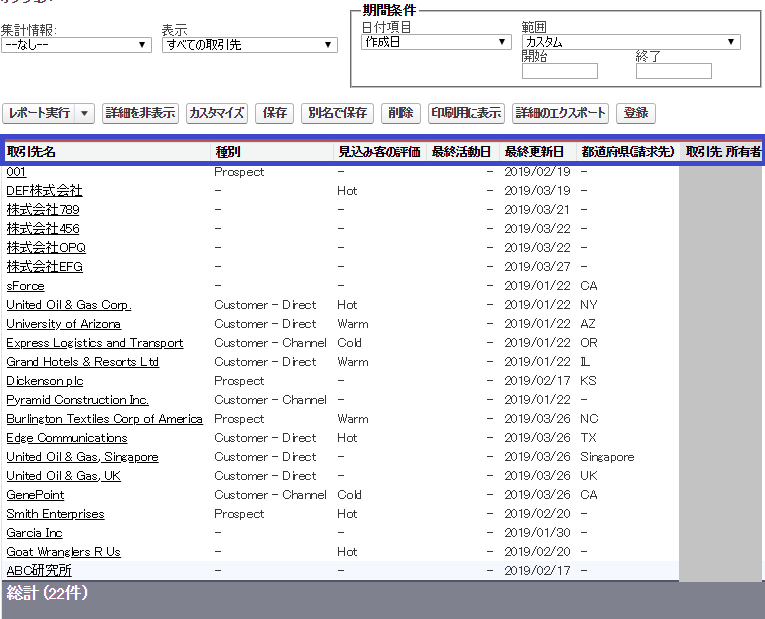
簡単な一覧表を作成したい場合は、表形式が適していると思います。
また表形式の場合はグラフ作成には対応していないので注意しておきましょう。
3.サマリー形式
サマリーは表形式に似ています。
特徴は、データを3つまでグルーピングすることができ、小計の表示やグラフ作成が可能な点です。
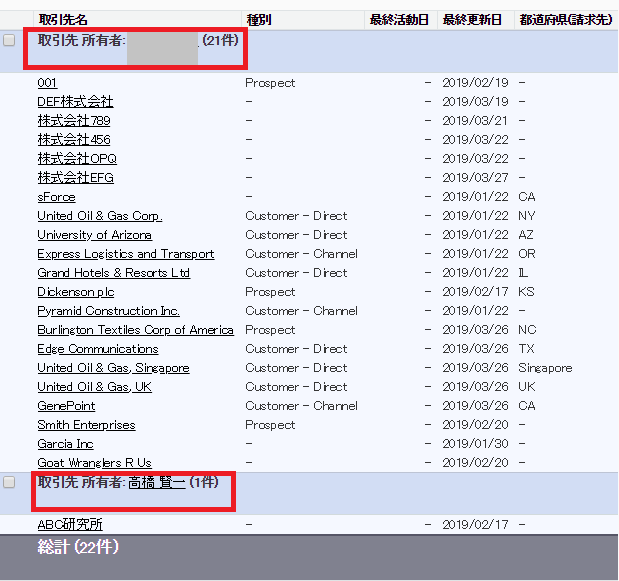
※テーブルだと総計でしたが、上記のようにデータの小計表示が可能です。
取引先の所有件数でグラフ化してみました。
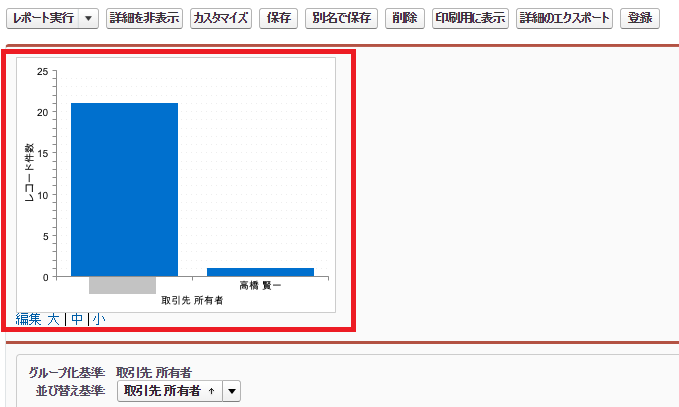
データを比較する場合は、グラフ化するのが一番ですね。
グラフのサイズは大、中、小の3つがあり、上記は小サイズで表示しています。
4.マトリックス形式
マトリックスの特徴はサマリーの特徴(グルーピング、グラフ作成、小計表示)に加えて、より詳細なクロス集計が可能になります。
例えば、日付や地域で集計する場合の売上増減を確認することができます。
集計するデータ量が多く、様々な項目を比較する場合はマトリックス形式が非常に役立ちます。
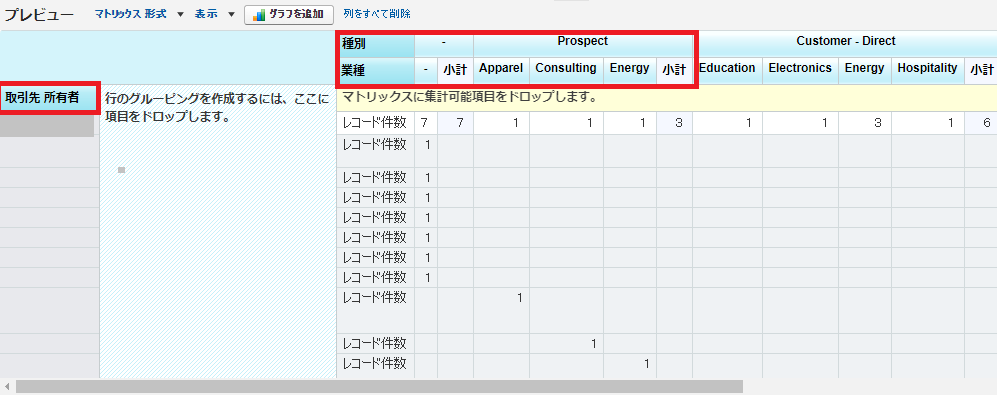
※ここでは行に所有者、列に種別と業種で集計しています。複雑な集計を行う場合はマトリックスを使うといいですね。
5.結合形式
最後は結合です。
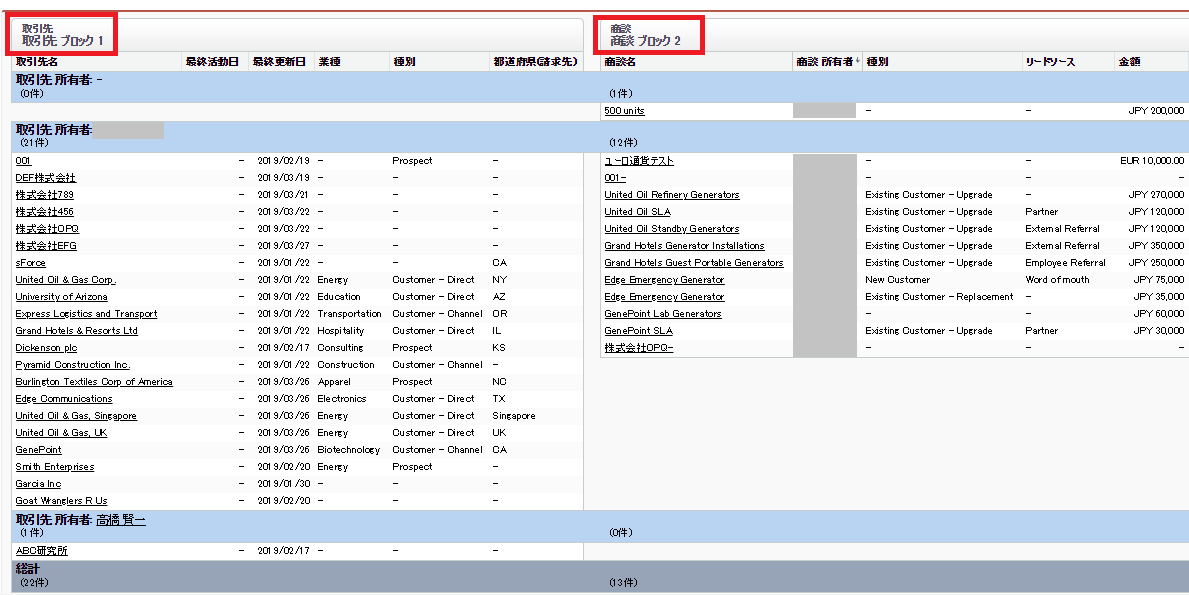
異なるレポートを結合して別のレポートを作成できます。
個人的にはマトリックスとサマリーがレポートの主要機能だと思うので、あまり使用していませんが、レポート同士を結合できる唯一の形式です。個別のレポートを一覧で比較する際には便利かと思います。
2.レポートの作成方法
レポートの作成方法はとても簡単で、以下を決定するだけです。
- レポートにしたいオブジェクト
- 集計、表示したい項目
- レポートの形式
- グラフの種類
今回はリードで作成して見ましょう。
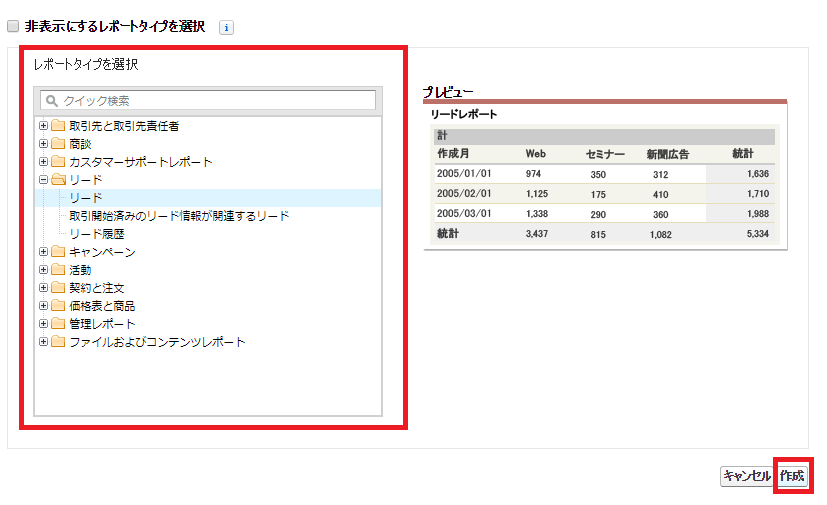
次にカスタマイズページで年間売上の項目を表示させるために、左側の項目リストからドラッグ&ドロップします。
レポートの形式はグラフ化もしたいので、サマリー形式に変更します。
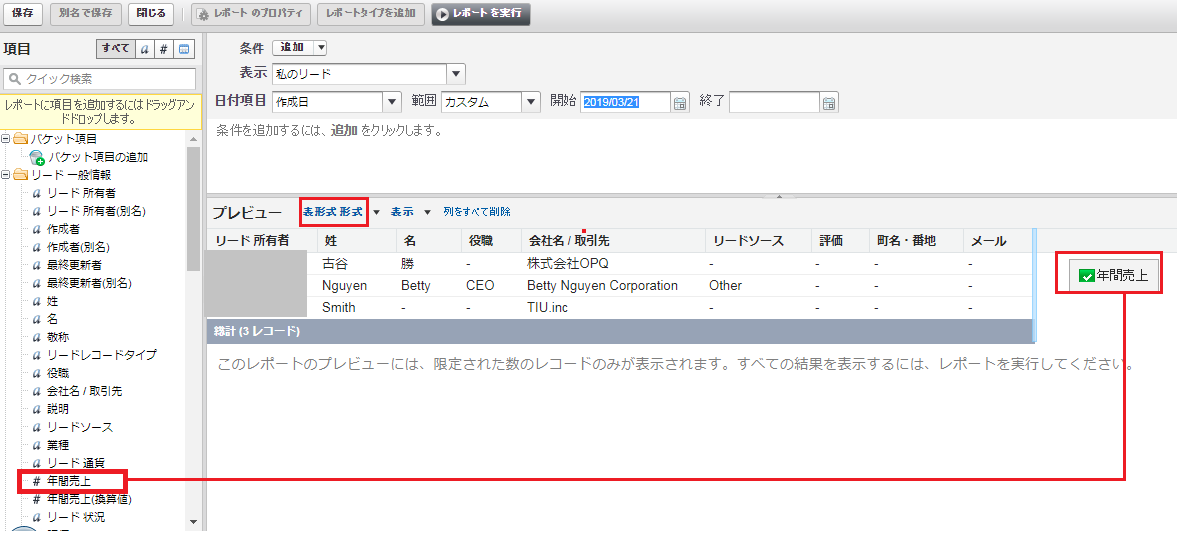
グラフの種類を選択してプロパティも変更します。
ここでは棒グラフとサイズの変更を行います。
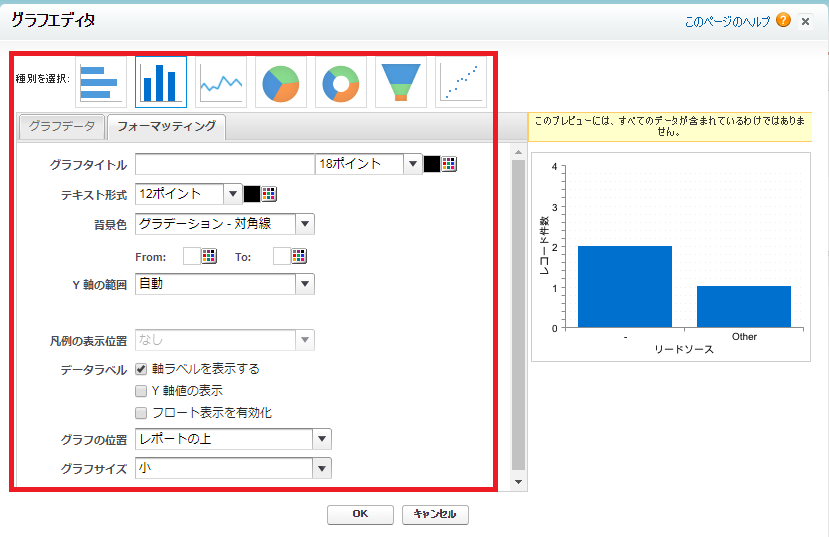
最後にレポートの実行ボタンを押します。
すると以下のレポート結果が表示されます。
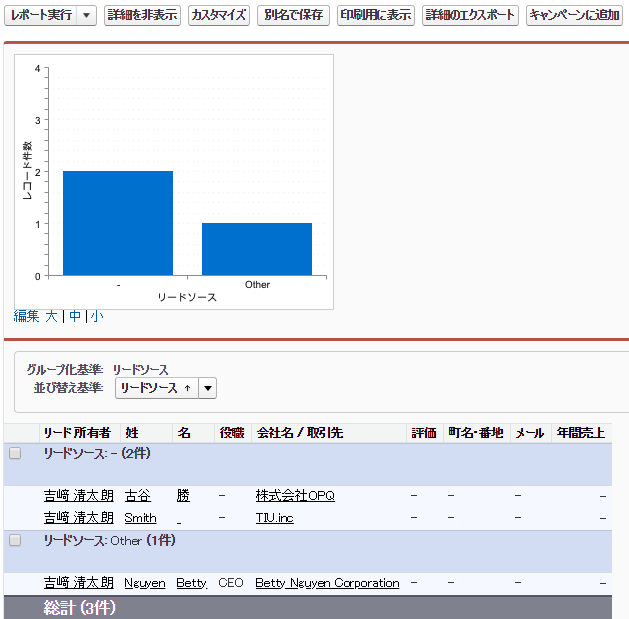
6.まとめ
いかがでしたでしょうか。
人によって参照したいデータや項目が違うので、作成権限があればいろいろと作って見てもいいですね。
僕はカスタムオブジェクト「稟議」を作成して、そのレポートを使用し毎月のコスト管理をしていました。
皆さんもぜひ色々と試してみてください。
他にも色々と標準機能やSalesforce機能について紹介していますので、ご覧ください。
ではでは!





コメント